Di artikel sebelumnya, saya telah membahas cara membuat Tiktok Pixel. Kali ini, saya akan membahas cara mudah memasang Tiktok Pixel di website WordPress tanpa memerlukan skill pemrograman sama sekali.
Untuk cara pemasangannya, saya akan membaginya dalam 2 metode. Metode pertama akan menggunakan plugin Header Footer Code Manager (HFCM), dan yang kedua menggunakan theme berbayar Landingpress.
Baca Juga : Cara Membuat Tiktok Pixel
1. Cara Pasang Tiktok Pixel Menggunakan Plugin HFCM
Cara Pasang Plugin HFCM
Login ke dashboard WordPress.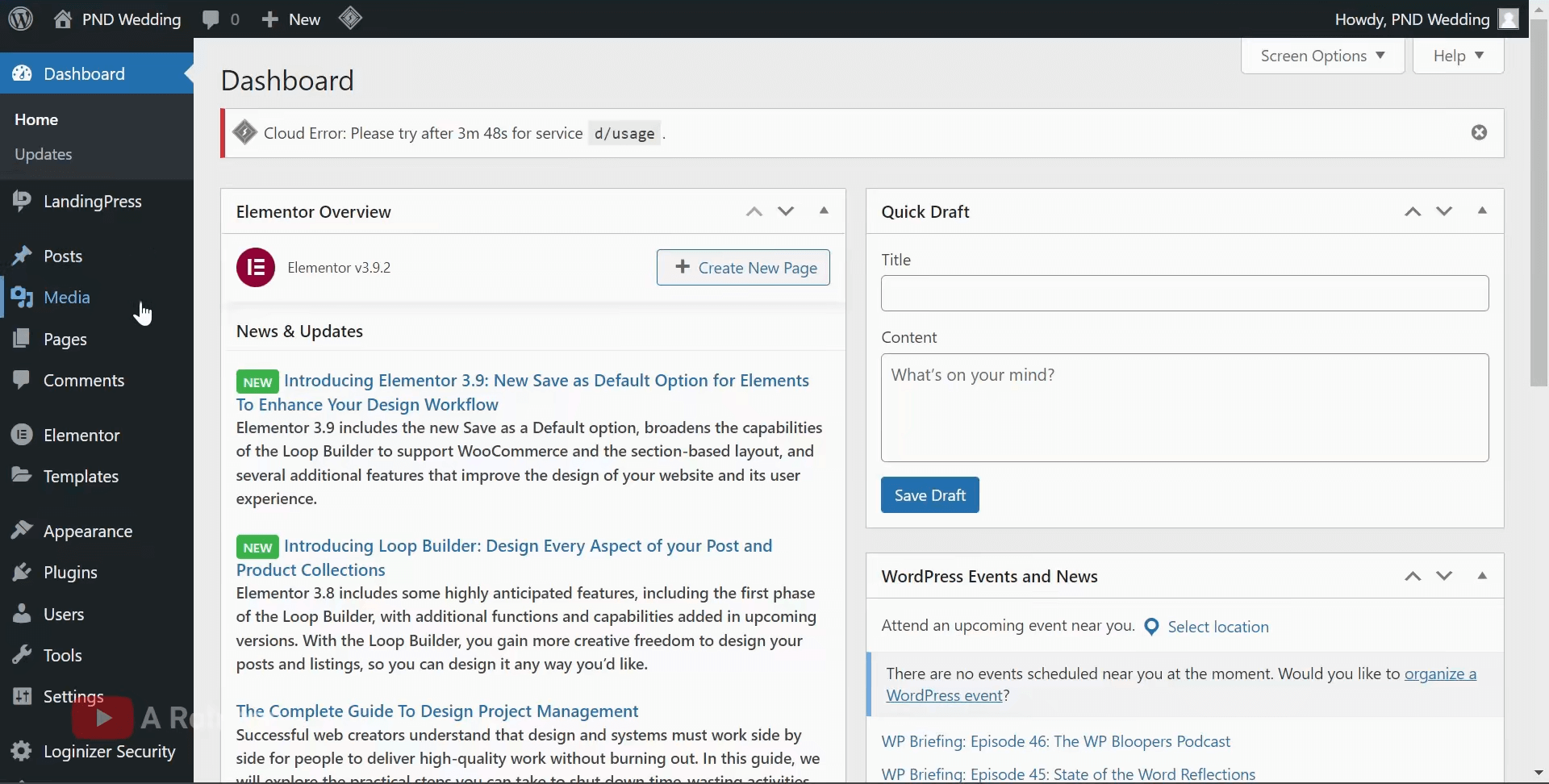
Klik “Add New” untuk menambahkan plugin baru.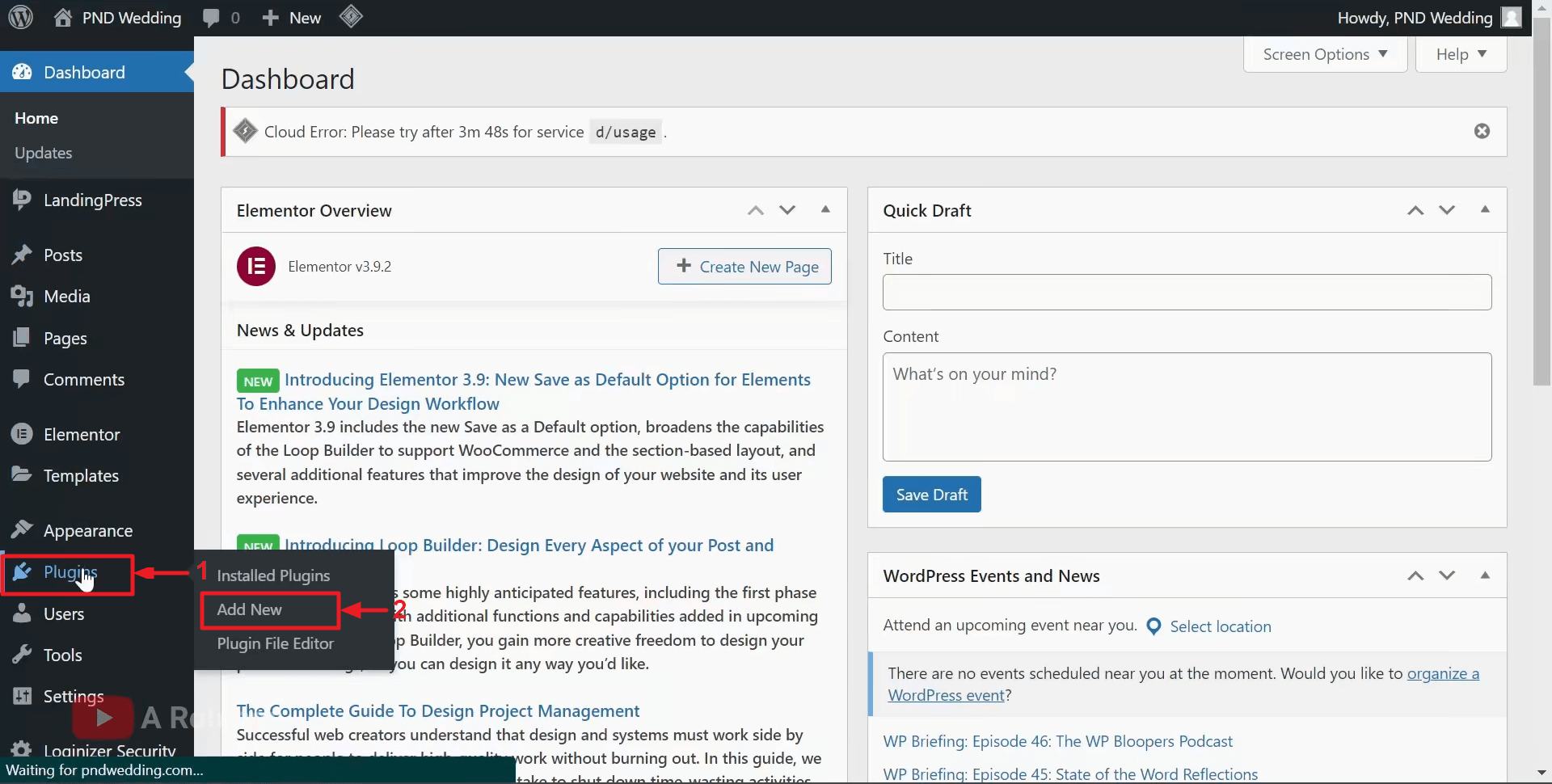
Cari plugin HFCM.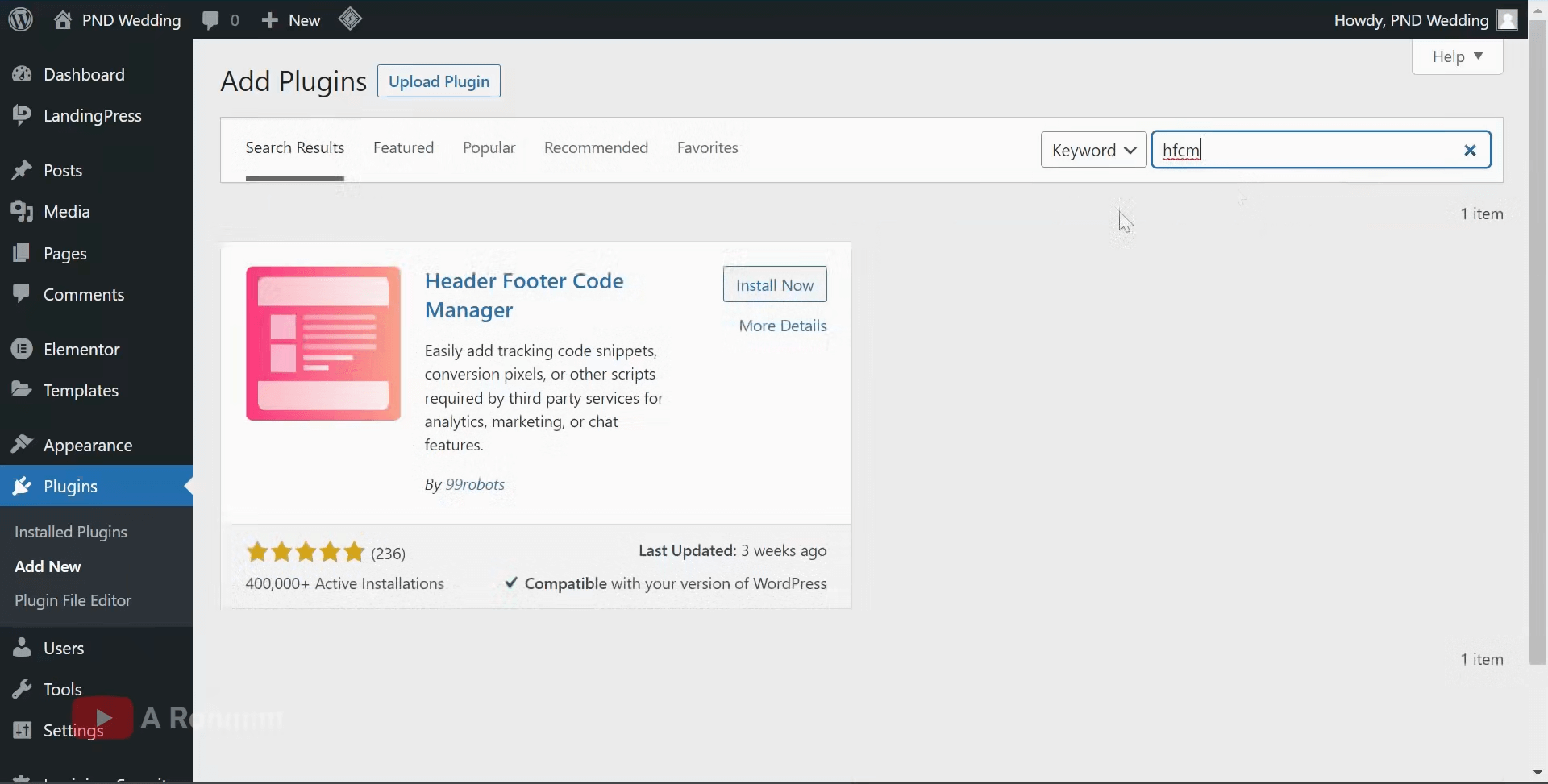
Klik “Install Now” dan “Activate”.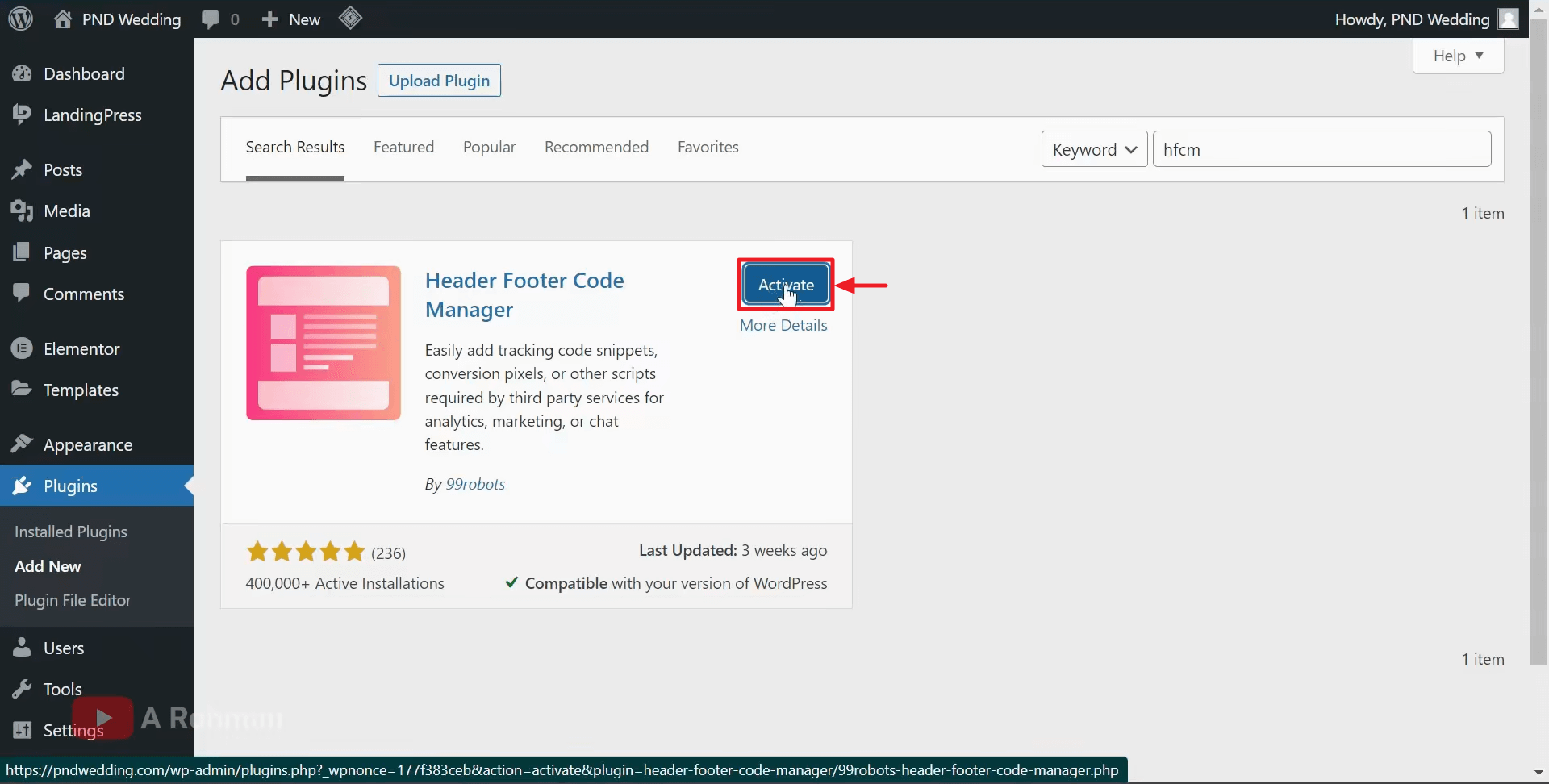
Plugin HFCM berhasil terpasang.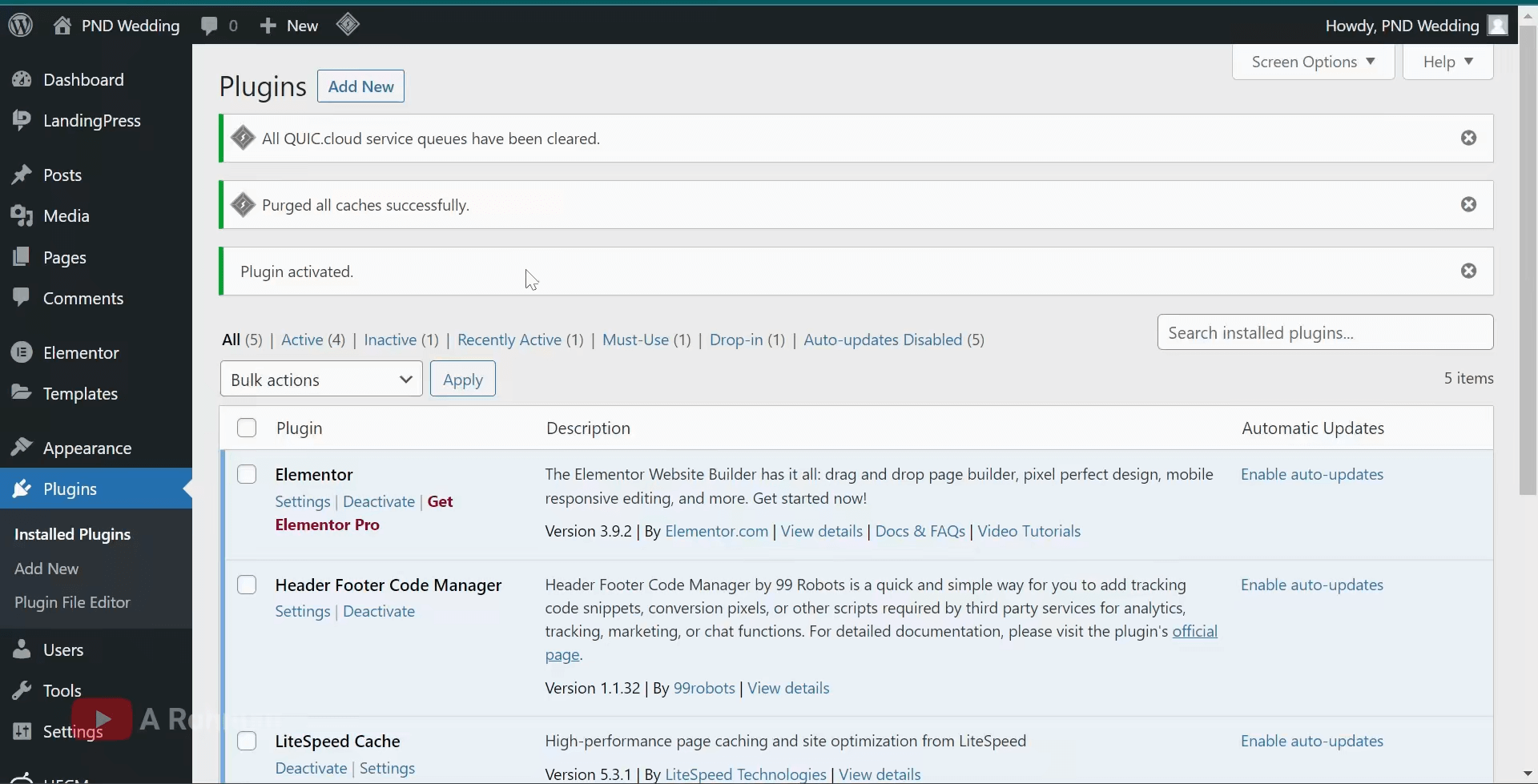
Cara Pasang Tiktok Pixel ke Plugin HFCM
Masuk ke HFCM.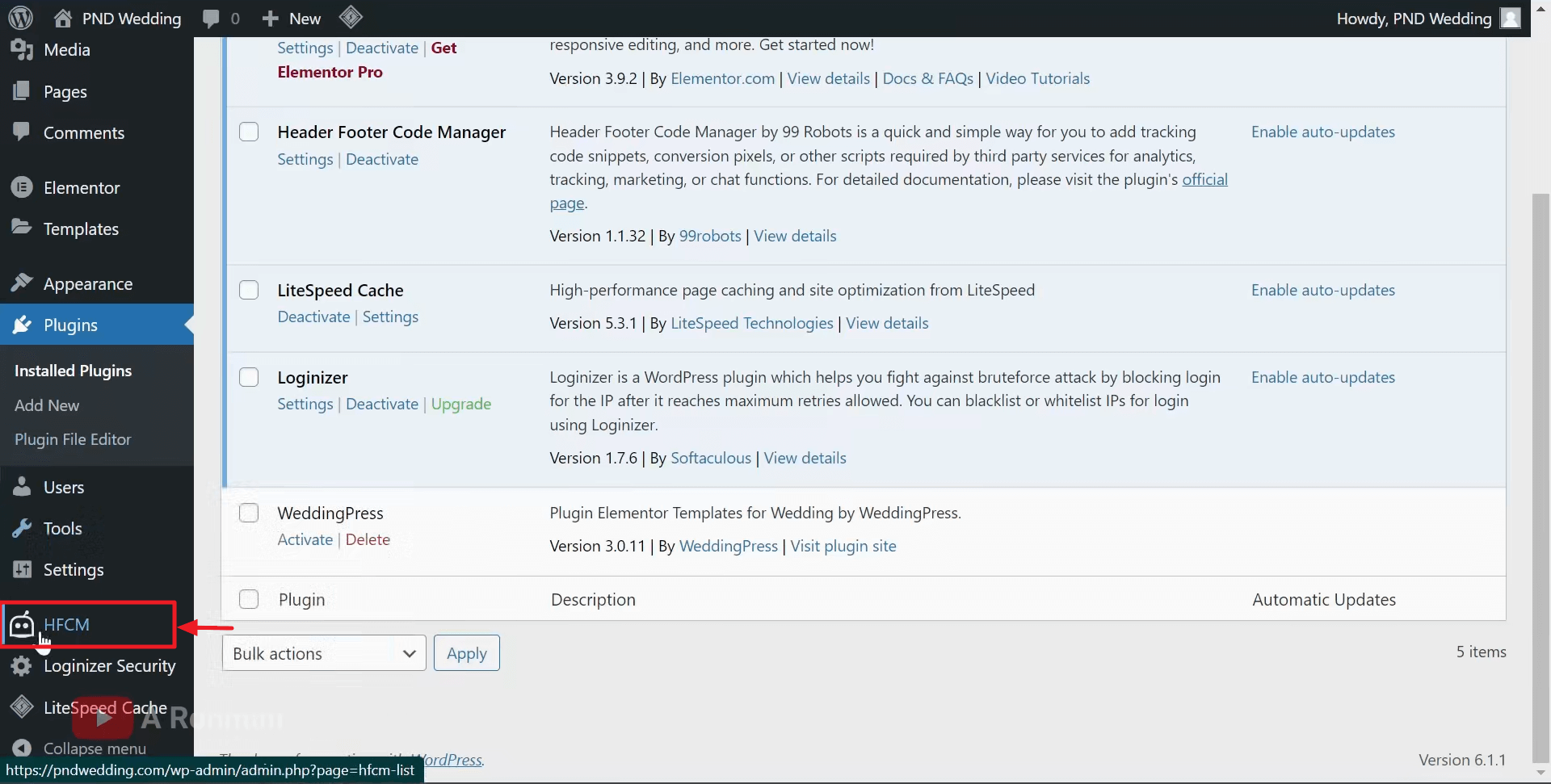
Klik “Add New Snippet”.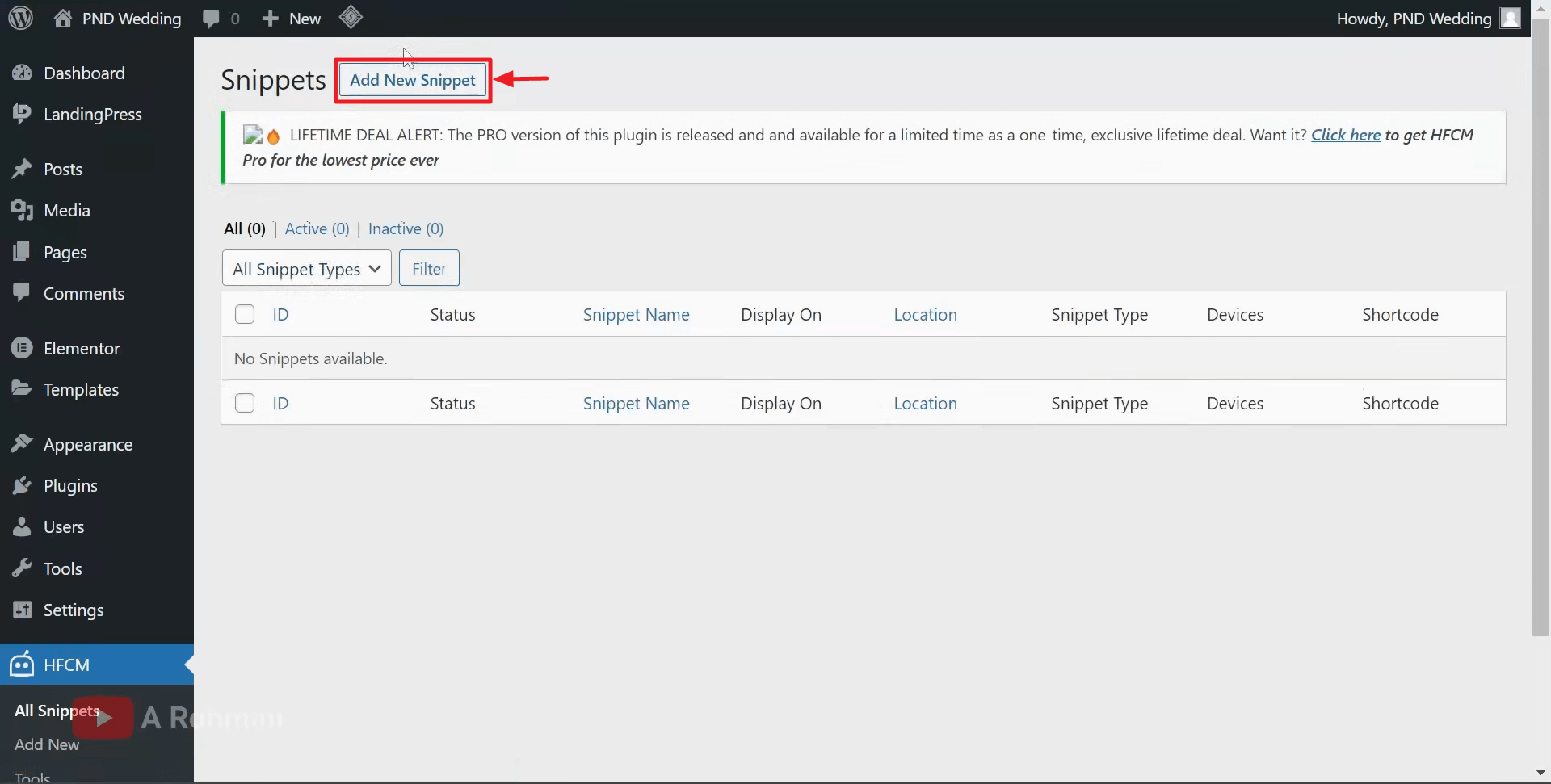
Beri nama pada snippet tersebut.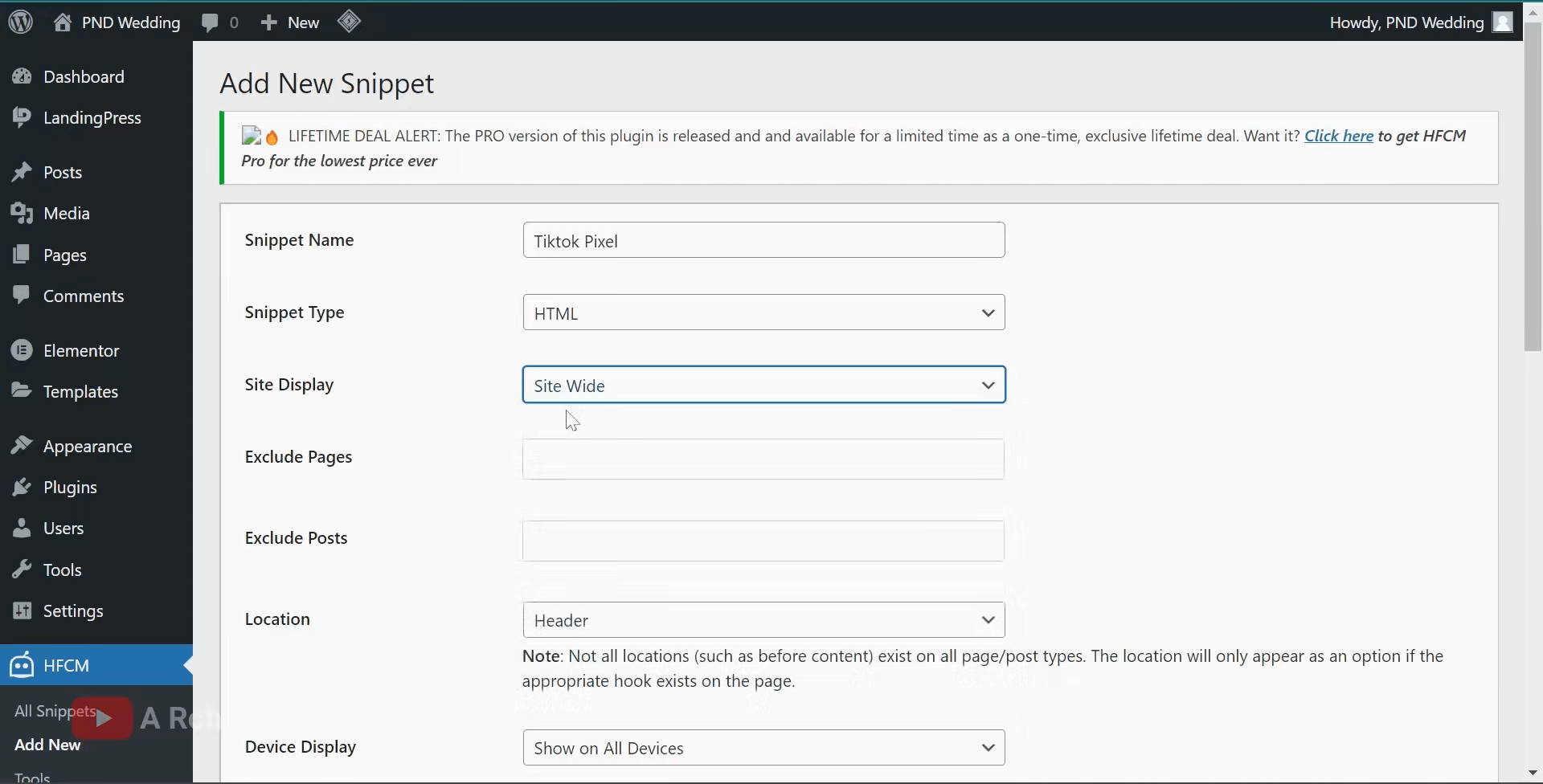
Masuk ke Tiktok Ads Event Manager, lalu klik “Selesaikan Penyiapan”.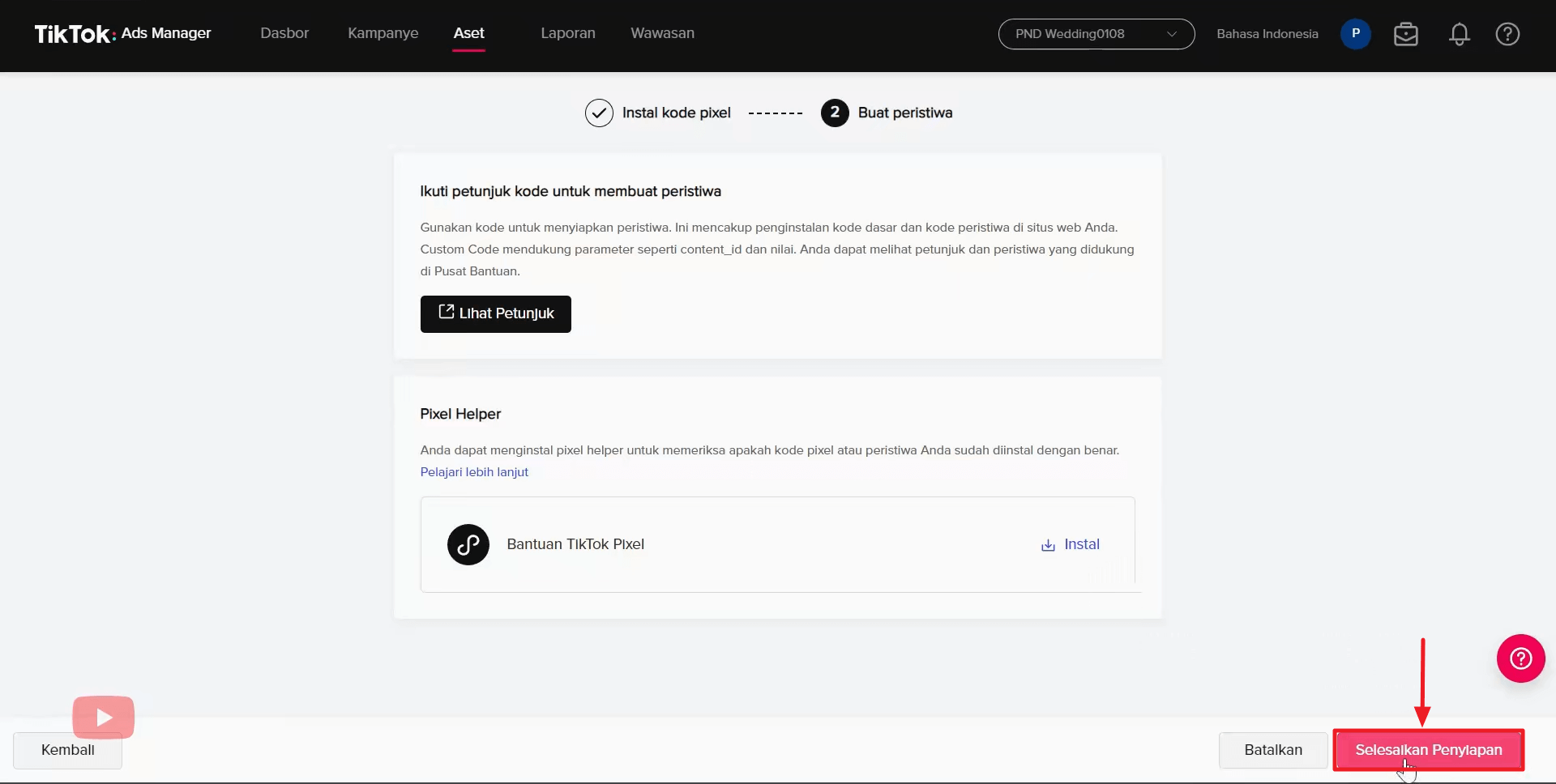
Pilih Tiktok Pixel yang akan dipasang.![]()
Pilih “Install Kode Pixel Secara Manual”.![]()
Pilih “Kode Khusus”.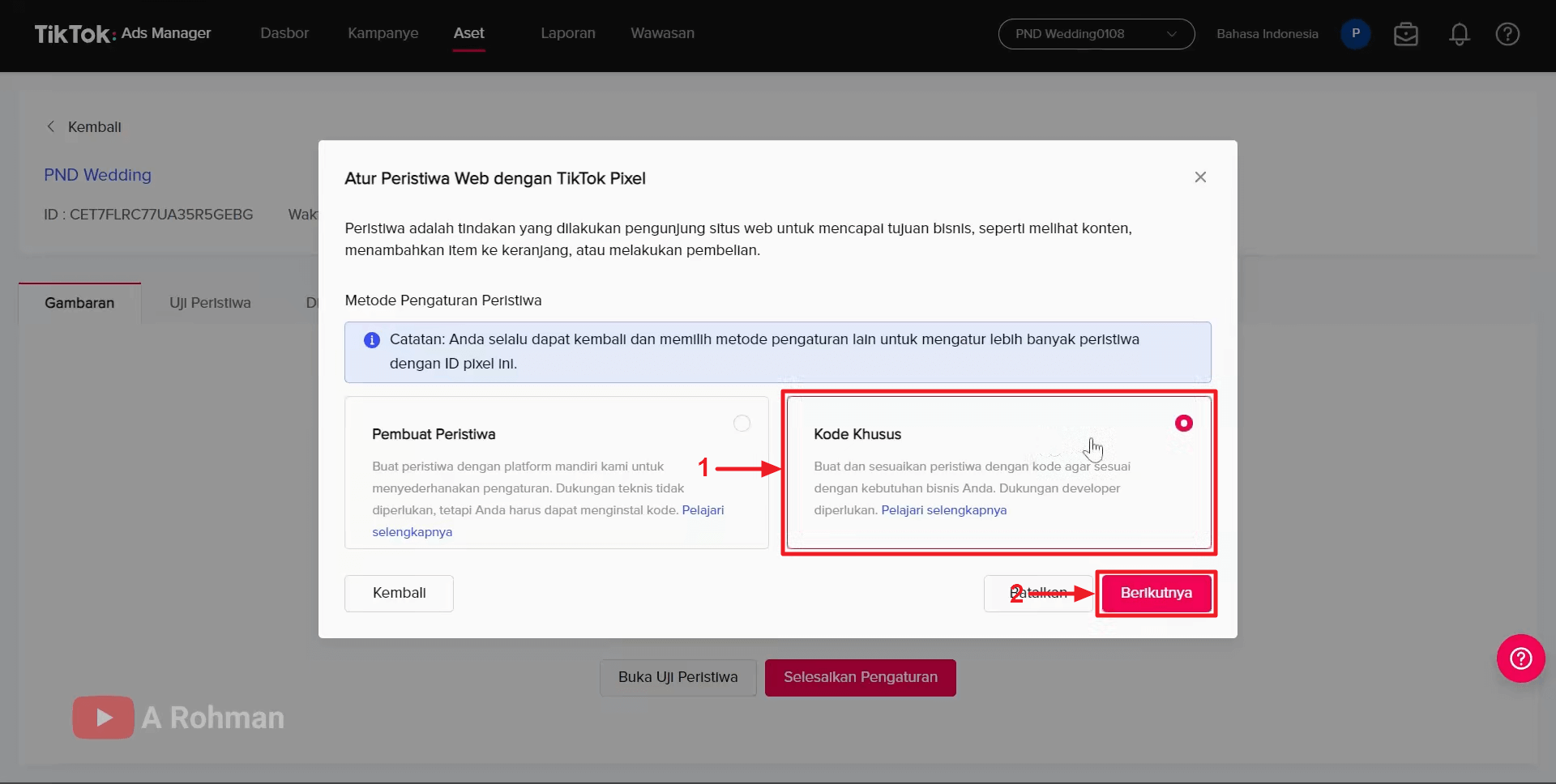
Salin kode pixel.![]()
Kembali ke website WordPress Anda dan paste kode pixel yang telah disalin sebelumnya.![]()
Klik “Save”.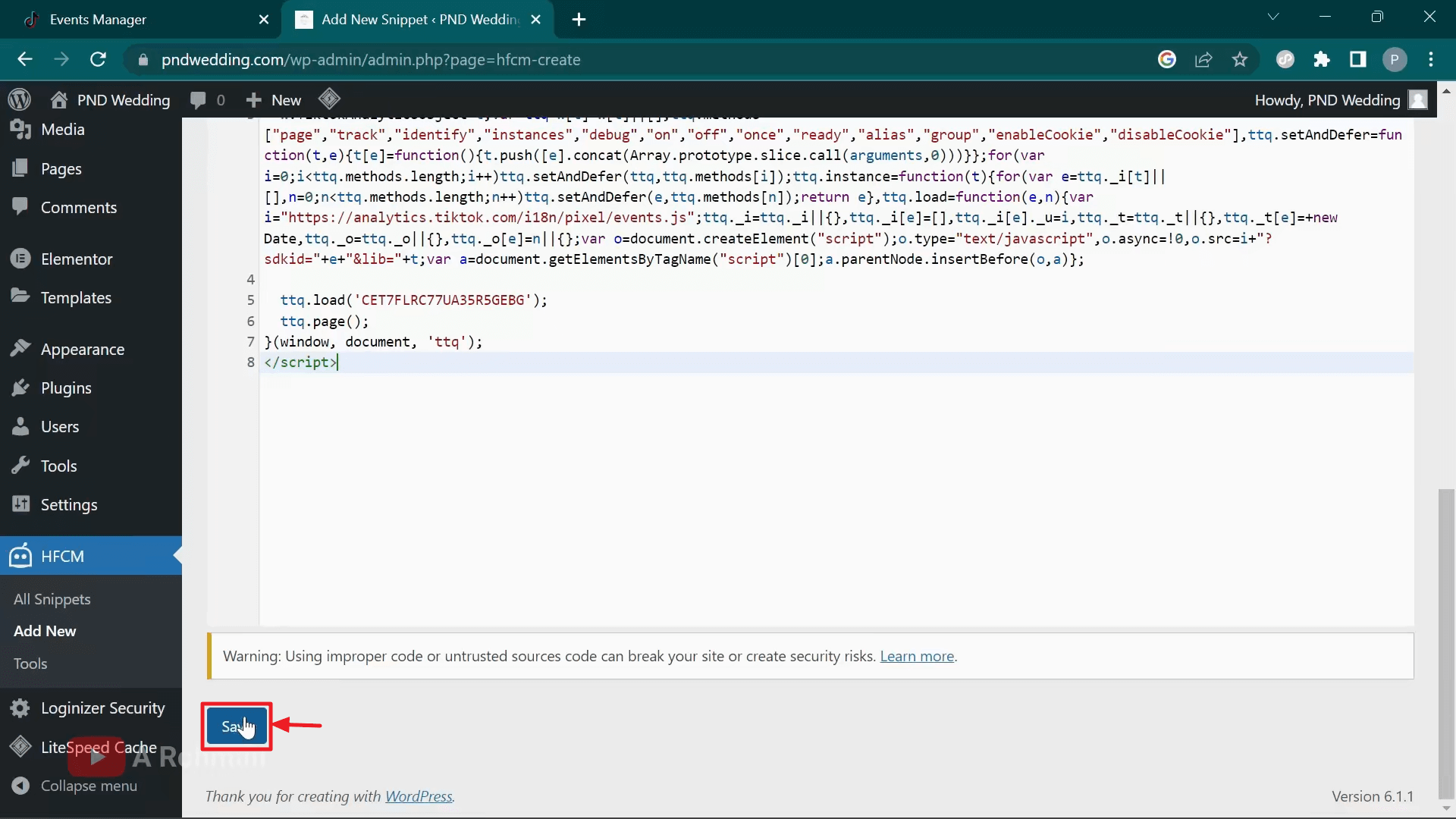
Baca Juga : Cara Mudah Membuat Akun Iklan Tiktok
2. Cara Memasang Tiktok Pixel Menggunakan Theme Landingpress
Pada metode kedua ini, kita akan memasang Tiktok Pixel menggunakan theme Landingpress. Cara pemasangannya jauh lebih sederhana dan lebih mudah dibandingkan dengan cara sebelumnya.
Karena Landingpress adalah theme berbayar, pastikan Anda sudah membeli lisensinya. Anda bisa mendapatkan lisensinya disini >> Beli Landingpress. Gunakan kode kupon “AROHMAN” untuk mendapatkan potongan diskon 50%.
Cara Memasang Theme Landingpress
Login ke dashboard WordPress Anda.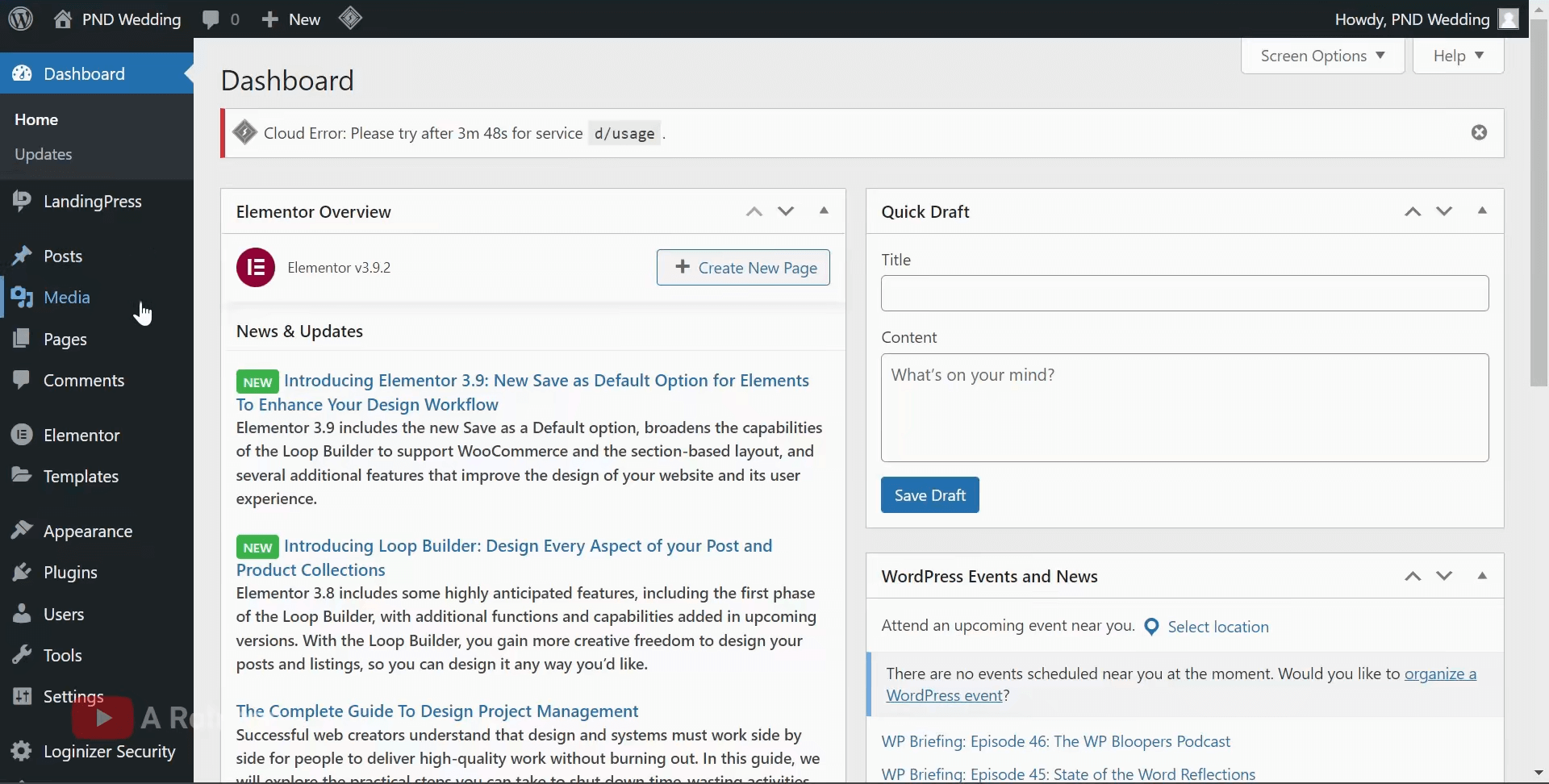
Pasang theme Landingpress. Klik “Appearance”.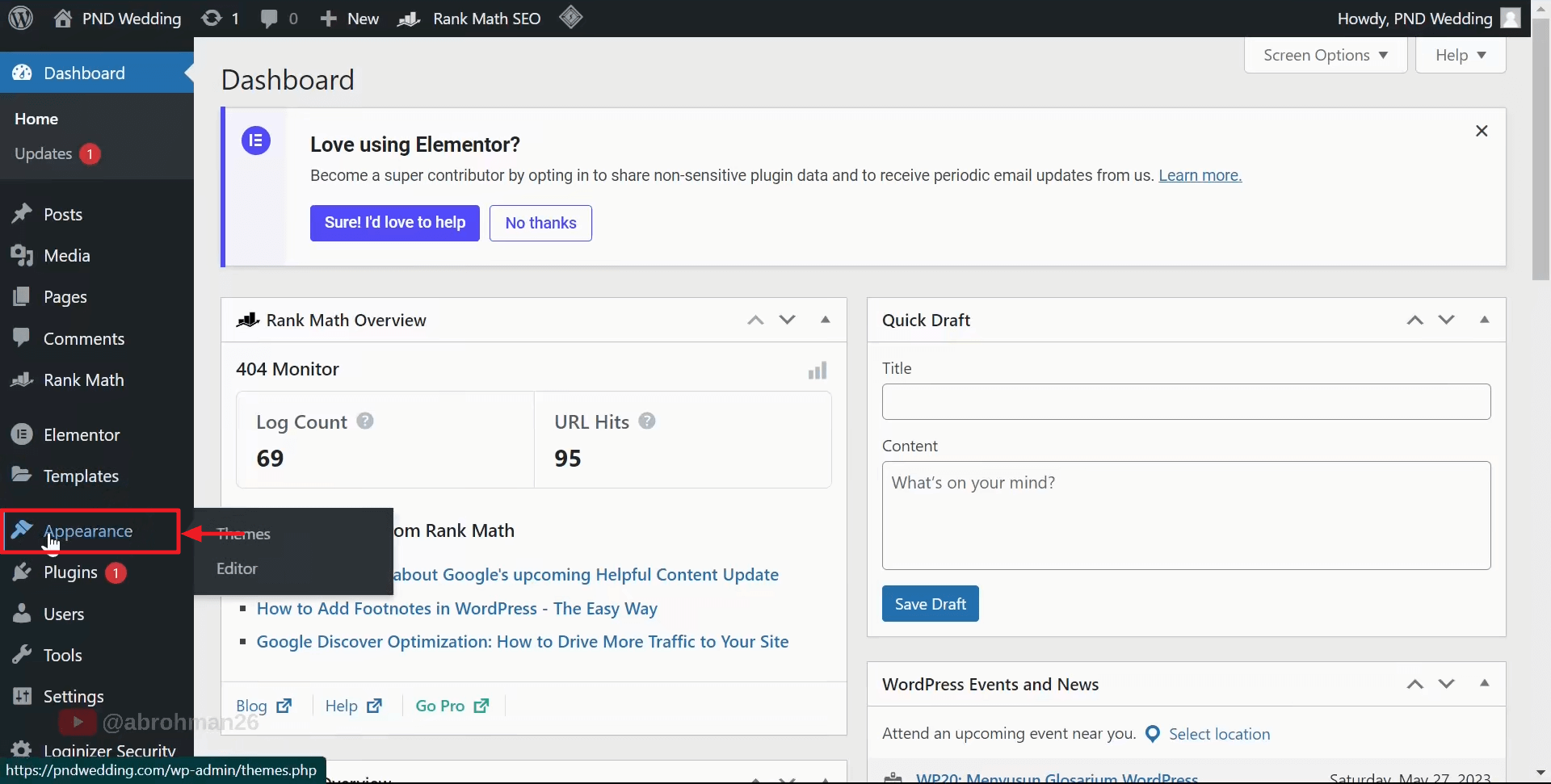
Klik “Add New”.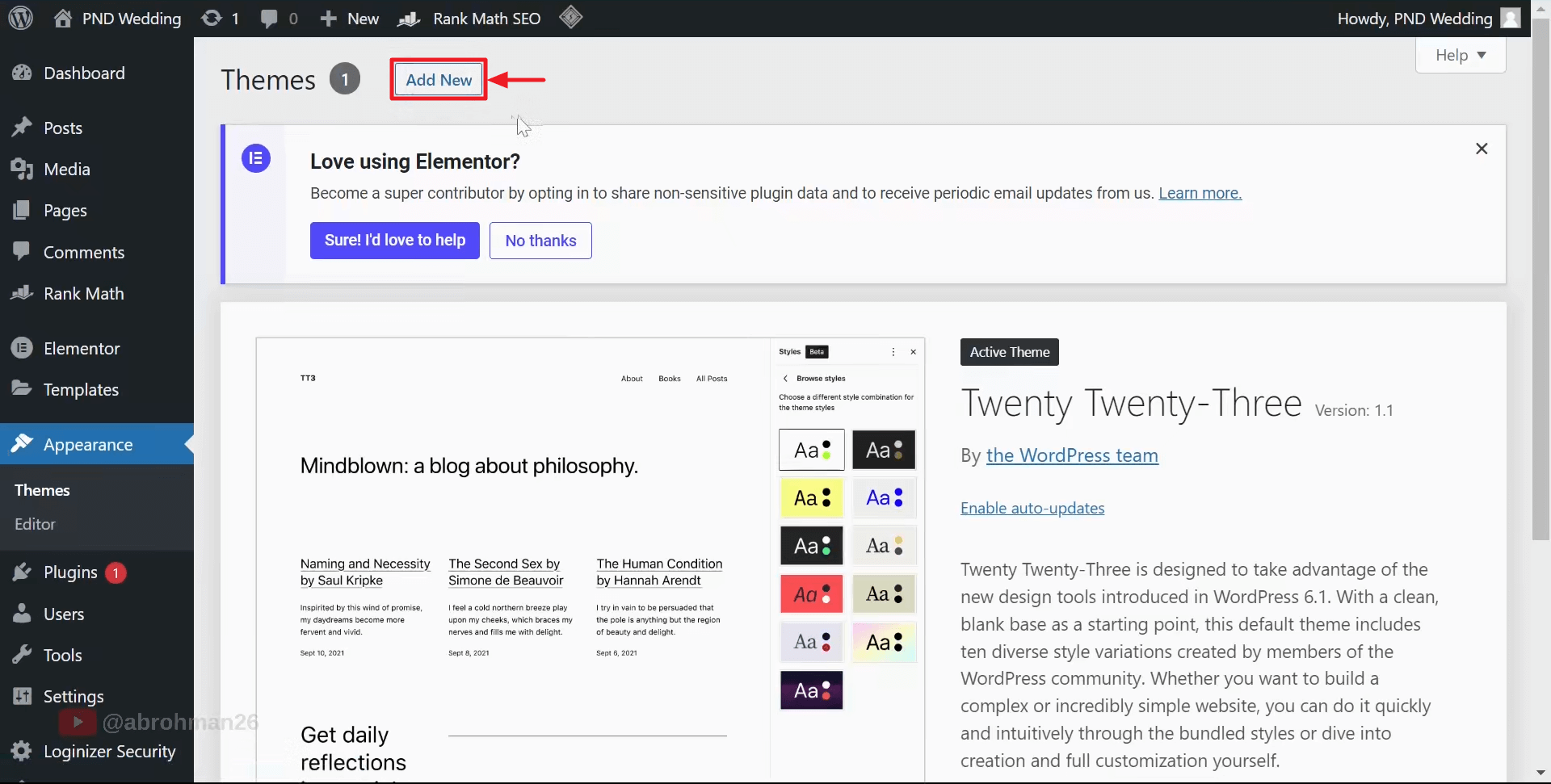
Klik “Upload Theme”.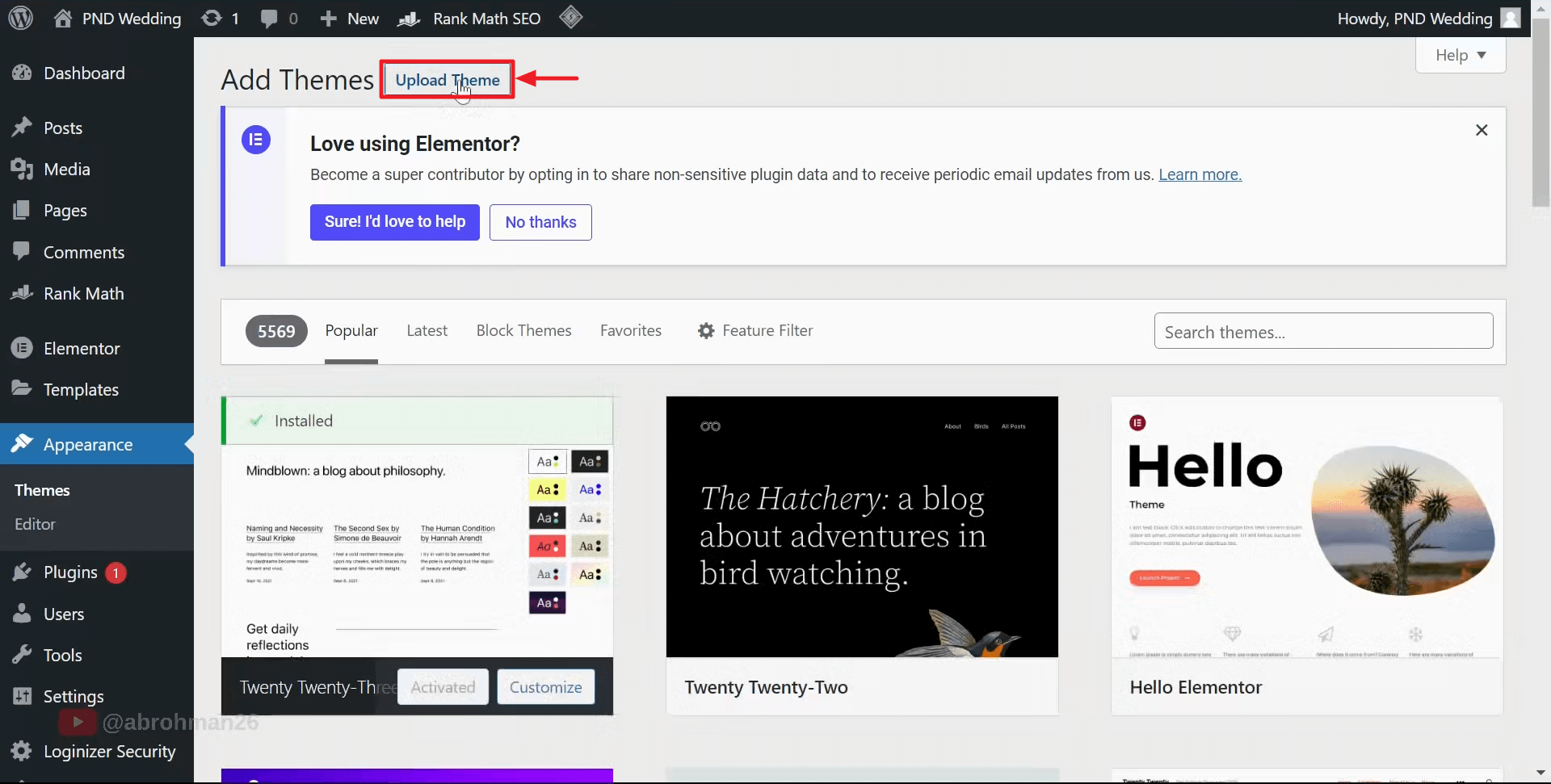
Klik “Choose File”.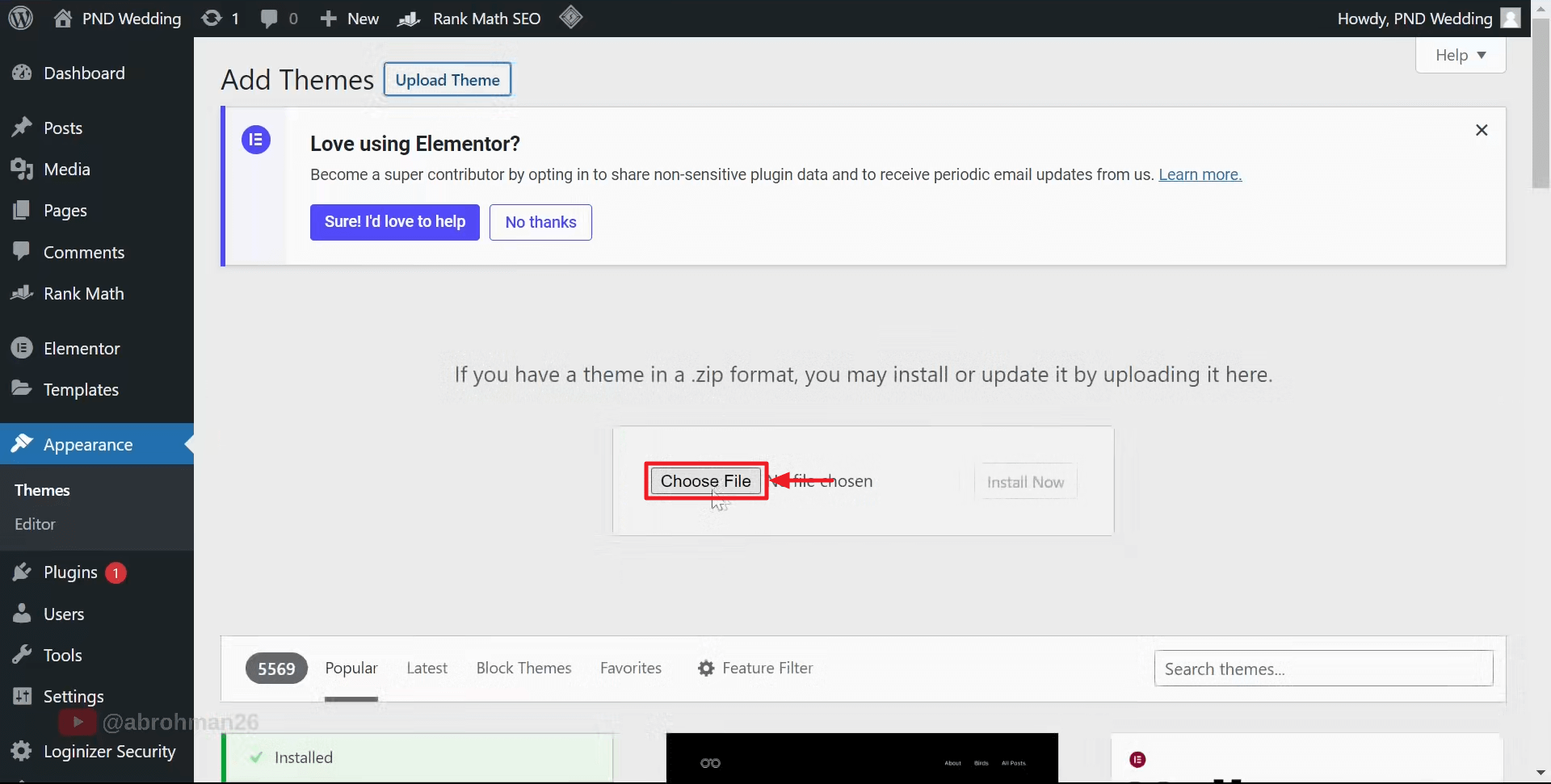
Upload file theme Landingpress.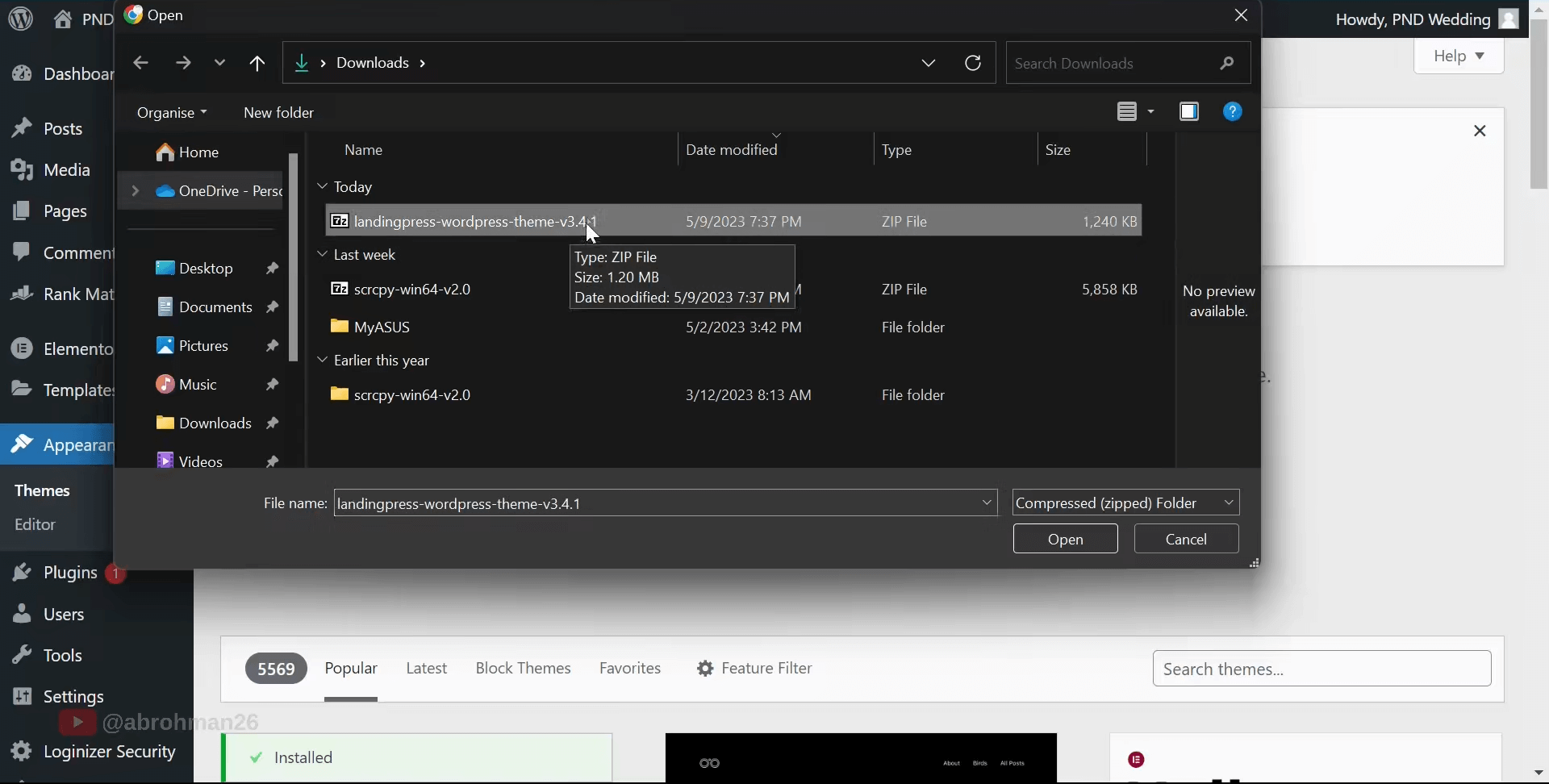
Klik “Install Now”.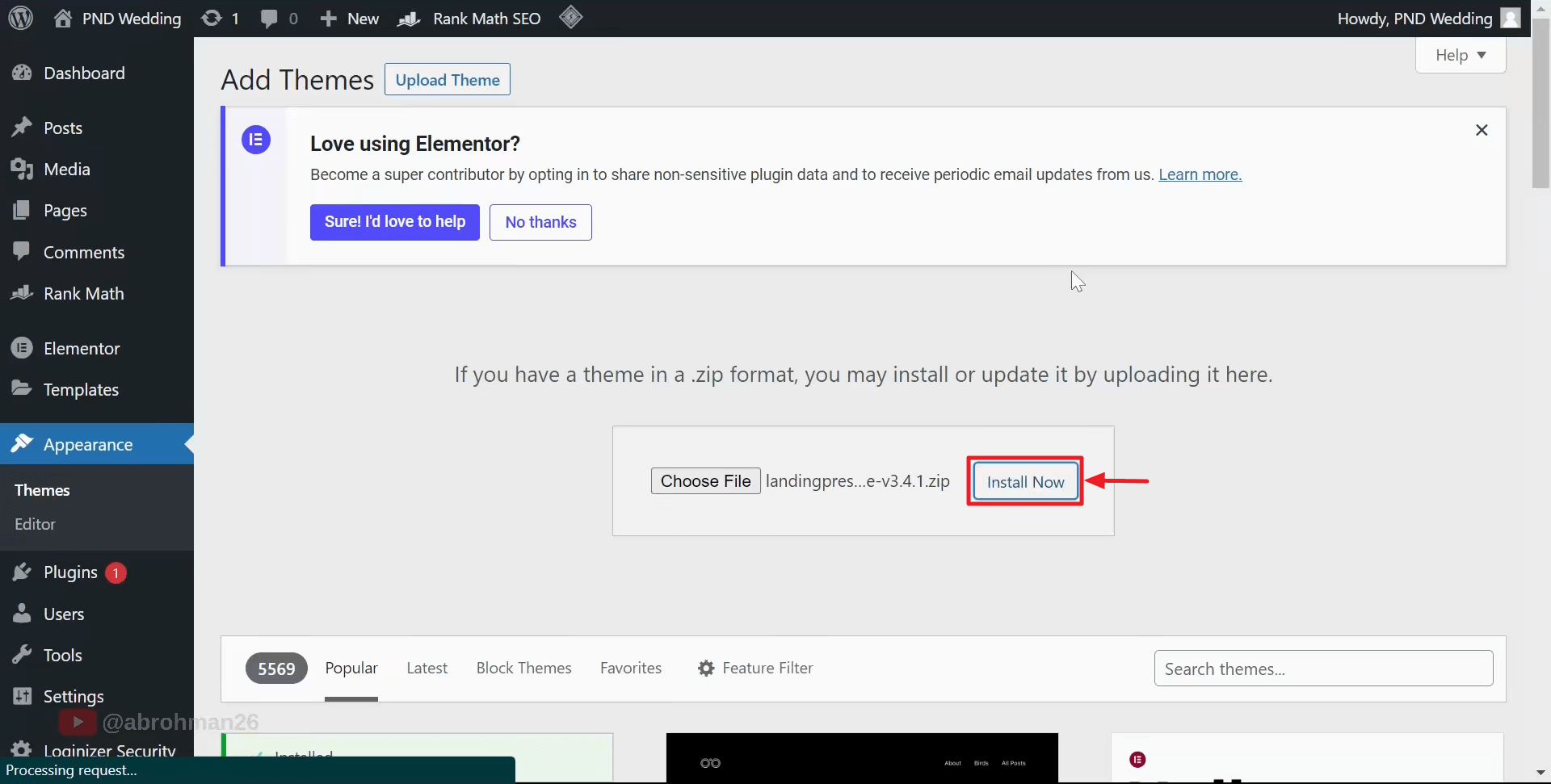
Landingpress berhasil dipasang. Klik “Activate” untuk mengaktifkannya.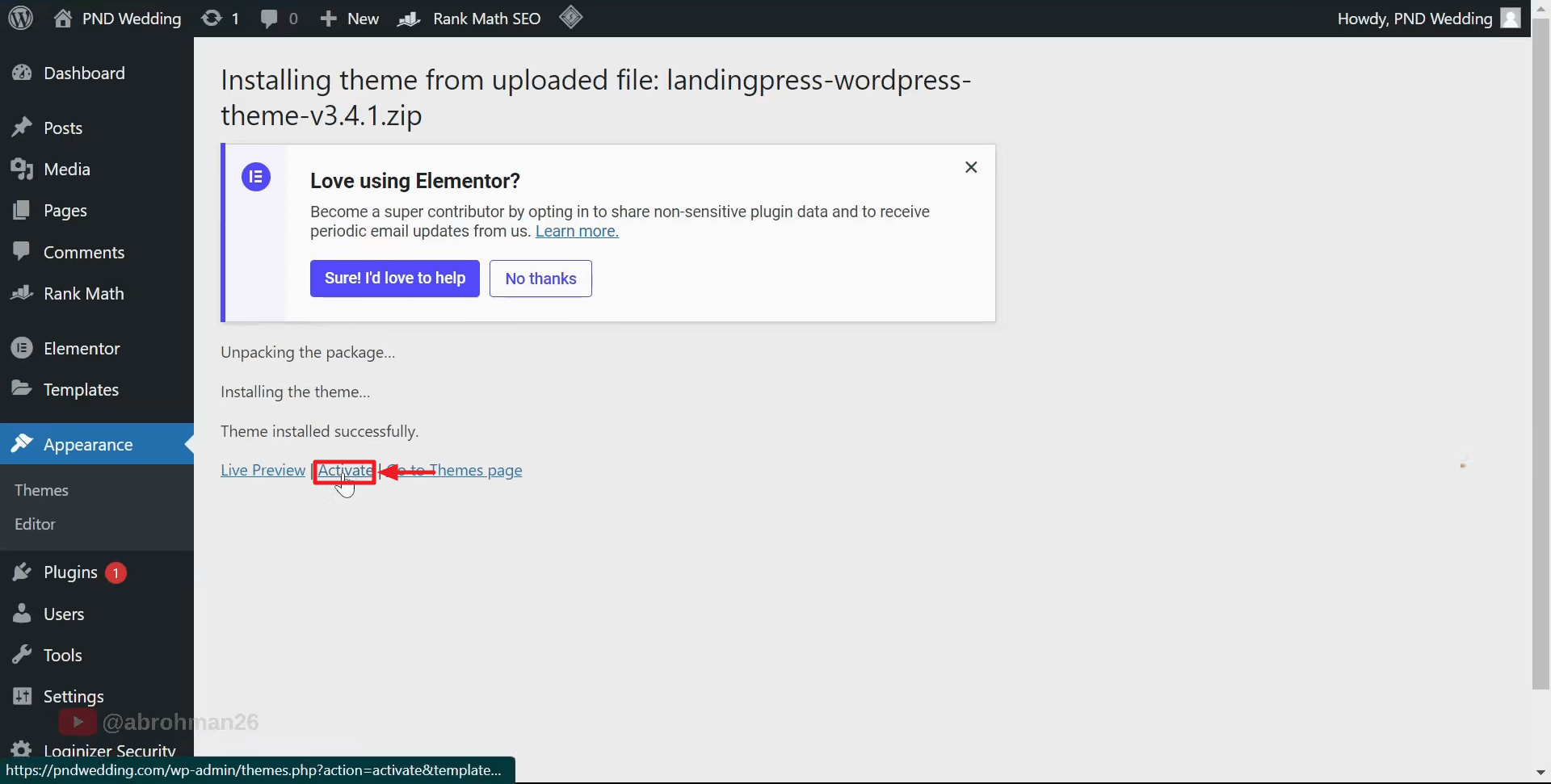
Masukkan kode lisensi yang telah Anda beli, lalu klik “Activate”.
Dapatkan lisensinya >>Klik Disini<<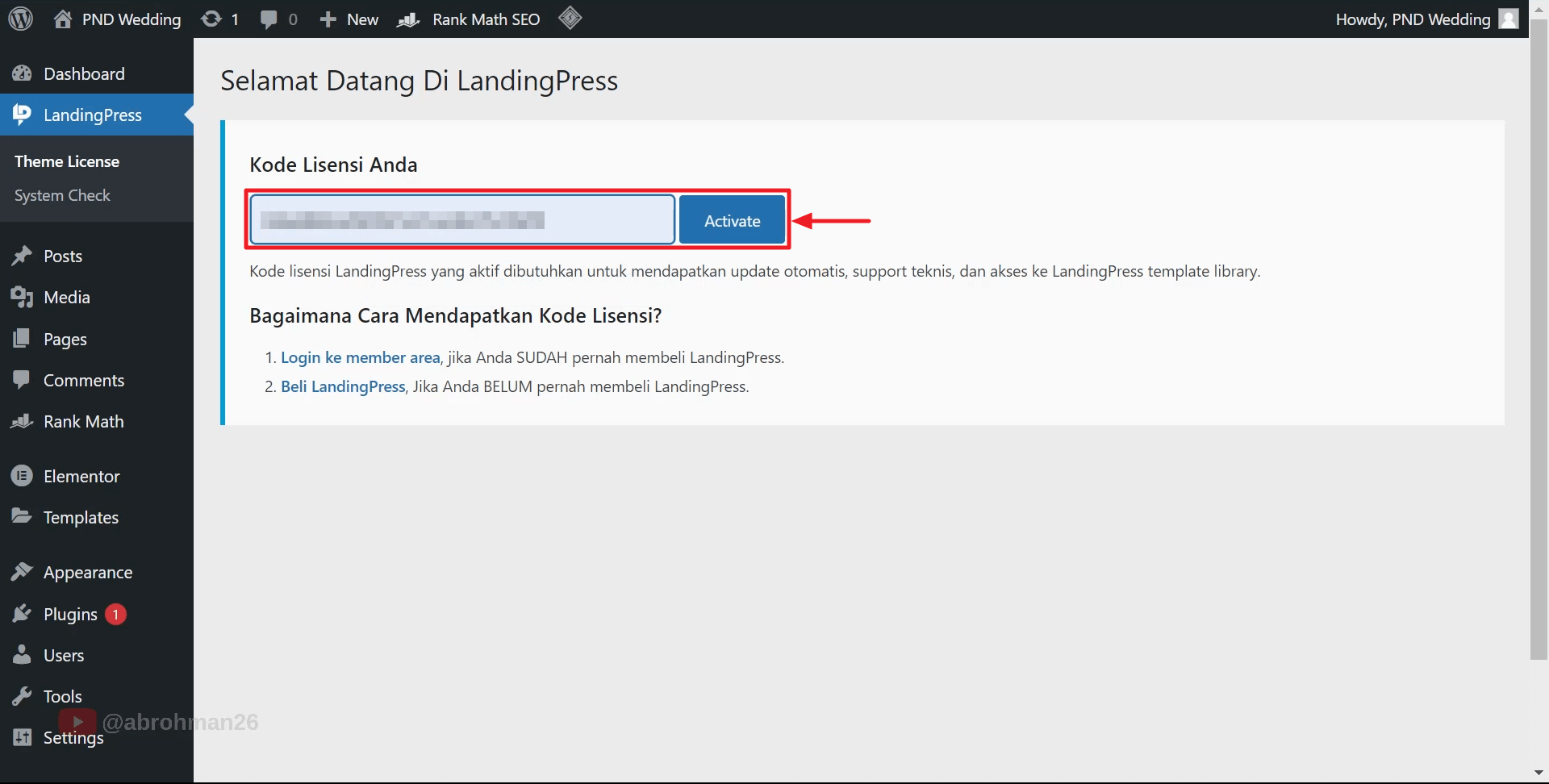
Landingpress siap digunakan.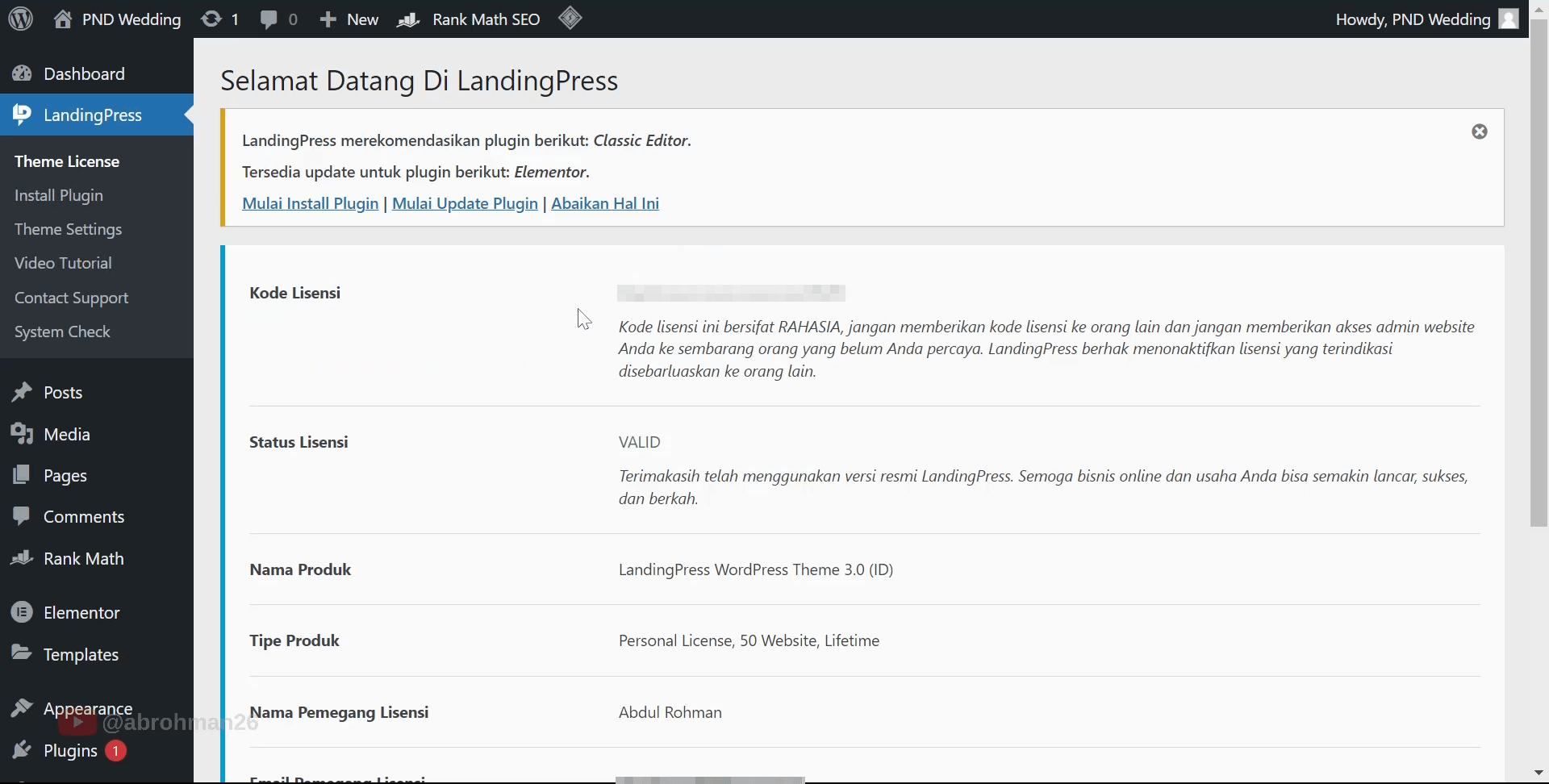
Cara Memasang Tiktok Pixel ke Landingpress
Masuk ke Tiktok Ads Event Manager. Pilih “Kelola Peristiwa Web”.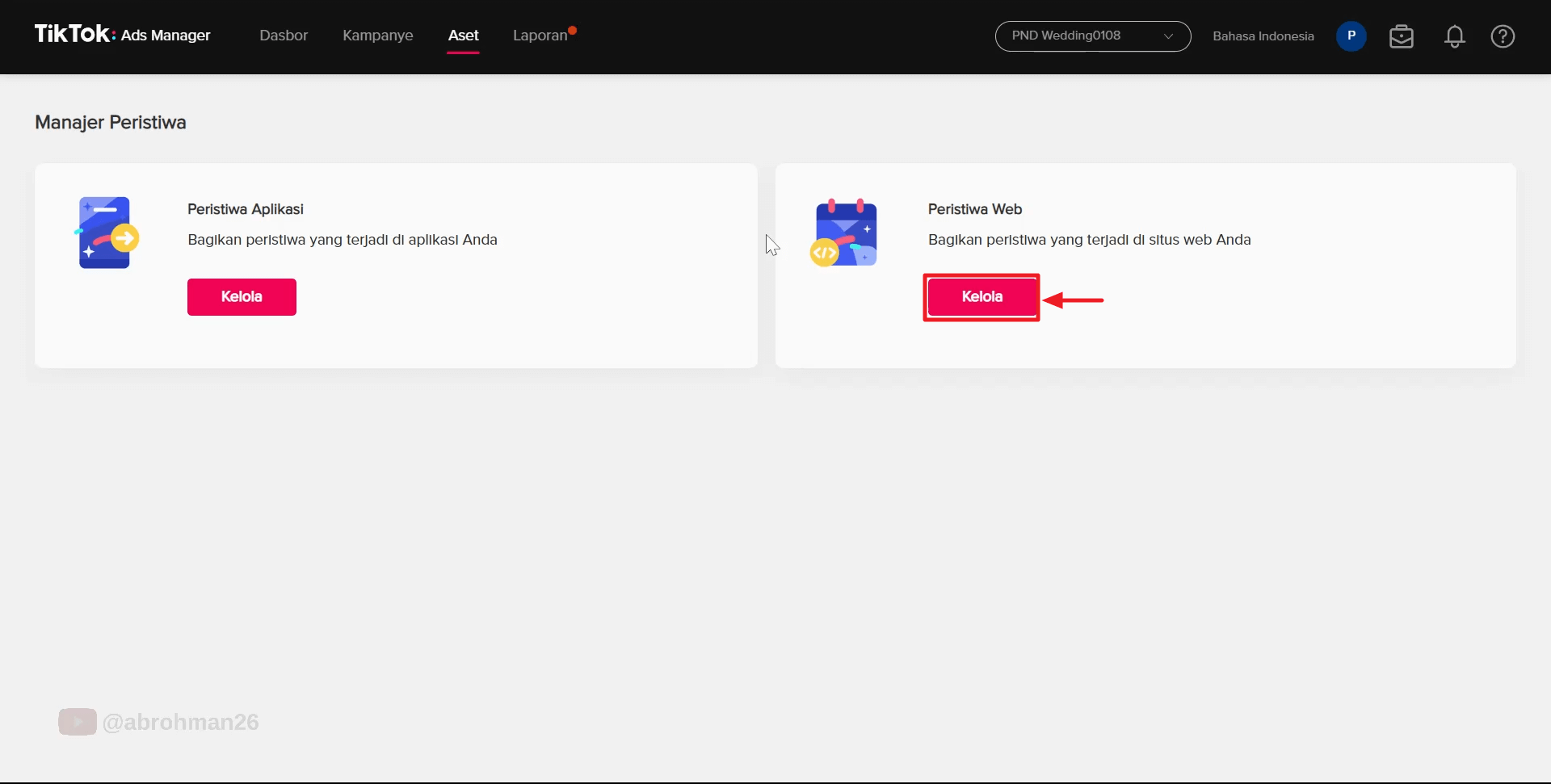
Pilih pixel yang akan dipasang.![]()
Salin ID Tiktok Pixel.![]()
Kembali ke WordPress. Klik “Appearance” > “Customize”.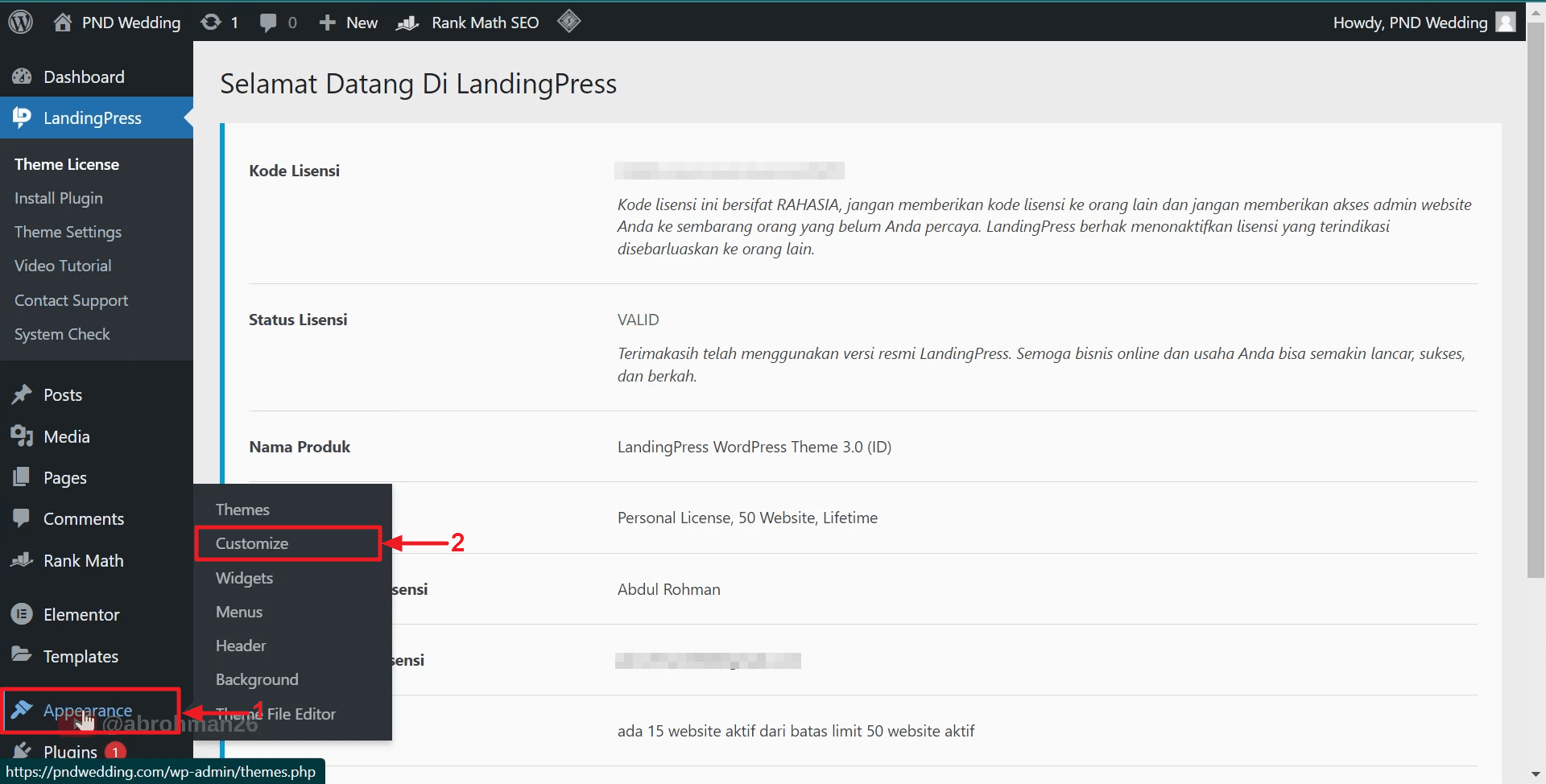
Masuk ke “Landingpress” > “Tiktok Pixel”.![]()
Paste ID Tiktok Pixel. Lalu klik “Publish”.![]()
Baca Juga : 7 Kerugian Membeli Followers Bagi Sebuah Bisnis
Jika Anda ingin memasang lebih dari satu Tiktok Pixel, Anda juga dapat melakukannya. Cukup salin ID Tiktok Pixel lainnya ke kolom yang tersedia.
Itulah cara memasang Tiktok Pixel di website WordPress. Setelah kode pixel terpasang, kita perlu memeriksa apakah Tiktok Pixel sudah terpasang atau belum. Cara memeriksa akan saya jelaskan di artikel selanjutnya.
